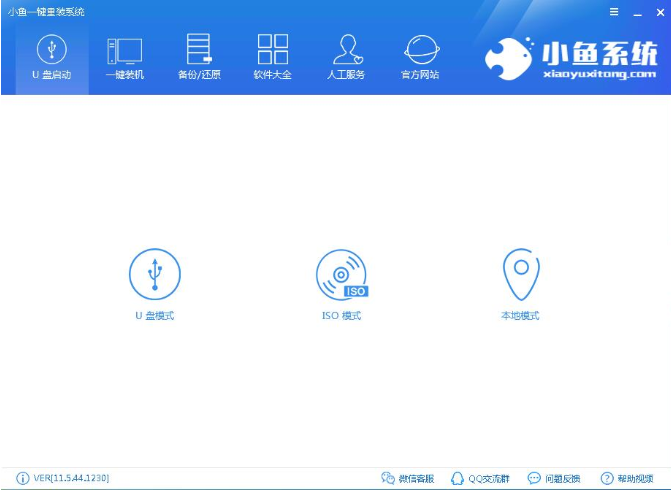
我们平时在使用win10电脑的时候,常常会因为错误操作而导致win10电脑无法正常启动,突然死机,这时该怎么办呢?其实我们可以通过u盘制作一个启动盘来解决这个问题,这里小编就来教大家如何制作u盘启动盘。
u盘由于外形小巧便于携带、存储空间大、安全稳定、价格便宜,如今已经得到广泛应用。在一般人看了u盘就只是存储数据的工具,但是对于装机人员来说u盘还是维修电脑系统的工具。所以今天小编就给大家说说怎么使用u盘制作win10修复盘。
准备工具
u盘一个,最好的4G以上的
小鱼重装工具,下载地址:http://www.xiaoyuxitong.com/
操作步骤
1.打开运行小鱼一键重装工具,切换到U盘启动界面——点击U盘模式。
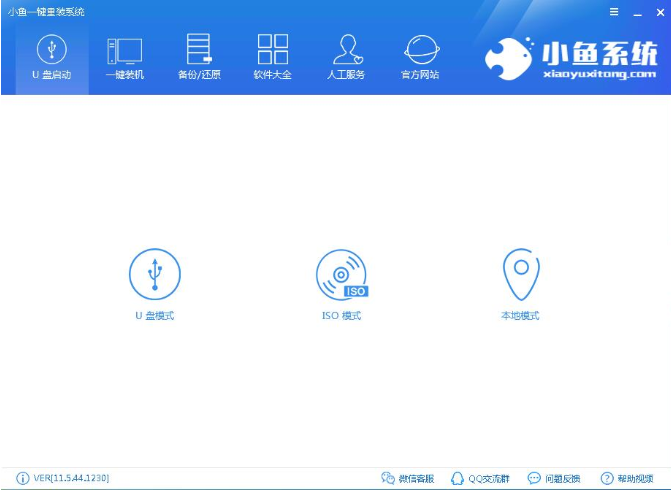
u盘图-1
2.这里勾选你的U盘,如果你是小白用户那么点击一键制作启动U盘即可,比较专业的人员可以自定义参数等
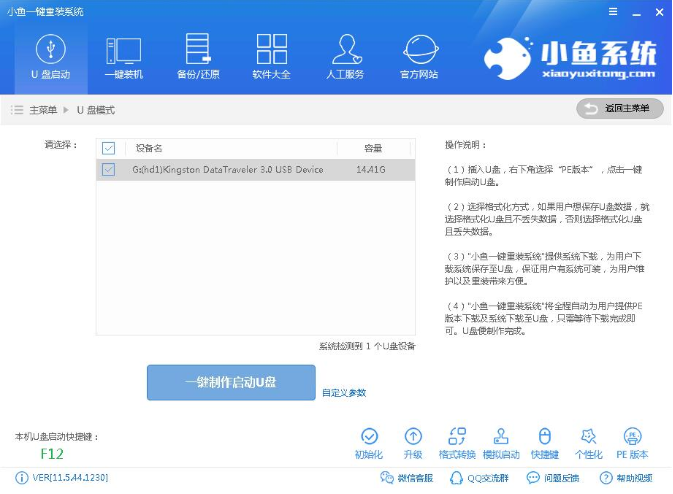
启动盘图-2
3.现在大多主板都是UEFI,点击UEFI/BIOS双启动制作。
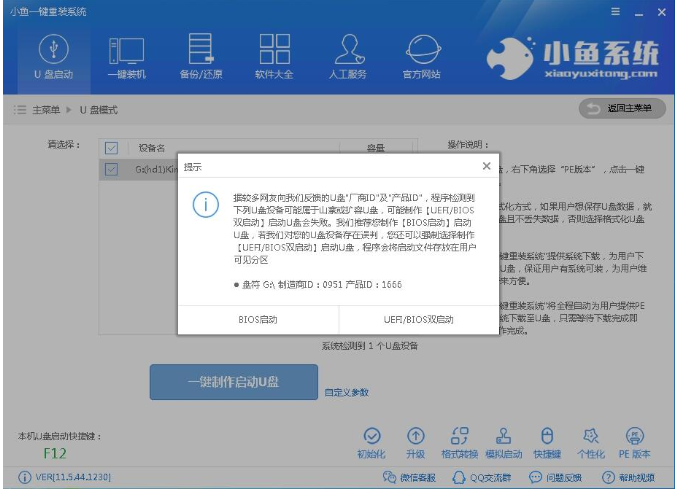
win10图-3
4.选择格式化U盘的方式,建议先自己备份U盘里面的东西,然后点击确定制作,之后点击选择高级版PE,详情可点及查看说明。
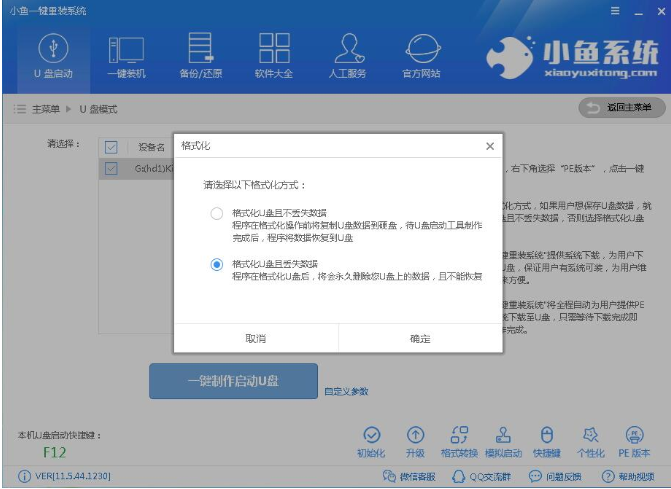
win10图-4
5.这里可以下载系统镜像文件,按自己的需求看是否下载。
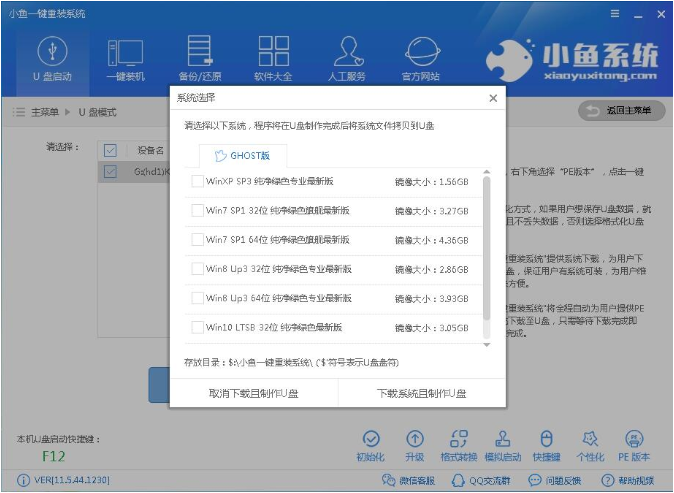
u盘图-5
6.开始下载PE镜像文件,PE文件下载完成后会自动制作U盘启动盘,只需耐心等待制作完成即可,如出现下图制作完成。制作启动盘有很小的几率会失败,如果失败了按照上面的步骤重新制作一遍即可。
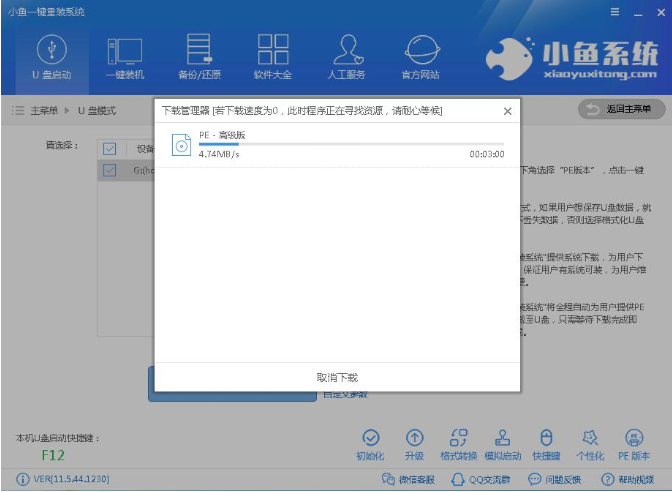
u盘图-6
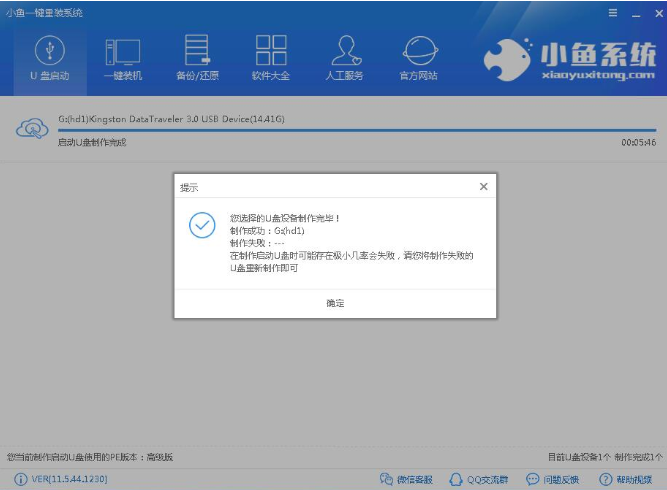
win10修复盘图-7
7.进入PE的U盘启动快捷键可以在制作工具里面查询,如下图,根据你的电脑的情况查询,或者在电脑开机时一般屏幕下方会出现短暂的按键提示,有boot对应的按键既是U盘启动快捷键,快捷键的使用方法:开机时不停的按快捷键在弹出来的引导菜单选择界面选择你的U盘,一般是带USB的选项。
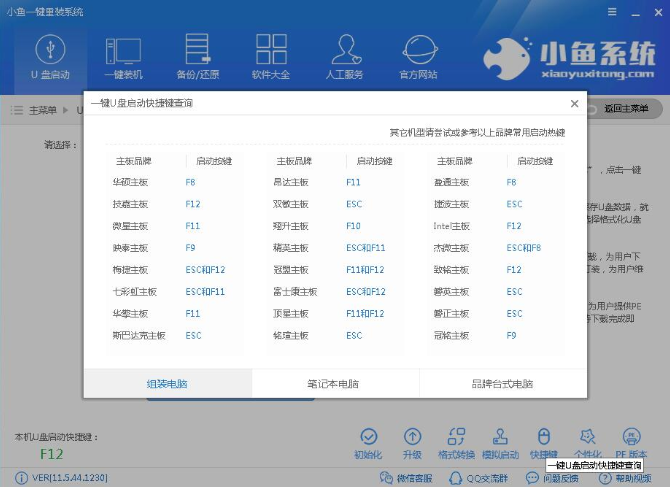
启动盘图-8
8.进入到小鱼PE选择界面,根据你自己的需要选择PE即可。
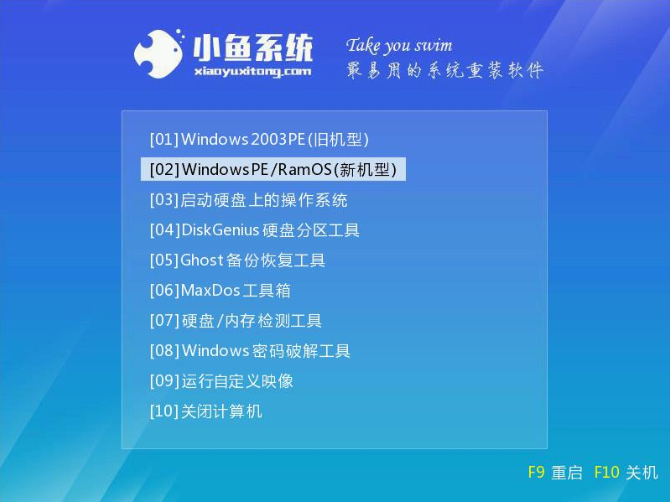
u盘图-9
以上就是win10修复盘的制作方法啦~




